Uwaga
Dostęp do tej strony wymaga autoryzacji. Może spróbować zalogować się lub zmienić katalogi.
Dostęp do tej strony wymaga autoryzacji. Możesz spróbować zmienić katalogi.
Ten artykuł zawiera omówienie strony tworzenia konstruktora witryn w Microsoft Dynamics 365 Commerce.
Witryny sieci Web można tworzyć w celu obsługi różnych potrzeb biznesowych. Mogą one reprezentować całą firmę, oferować jeden kanał działalności lub kierować konkretną grupę odbiorców lub segmentów odbiorców. Na przykład producent odzieży może mieć witrynę sieci Web, która zawiera wszystkie posiadane marki. Ten sam producent odzieży może wówczas mieć oddzielną witrynę sieci Web dla każdej z tych marek, a także zbiór witryn sieci Web, które są przeznaczone dla odzieży luksusowej, outdoor lub dziecięcej.
Dynamics 365 Commerce umożliwia tworzenie i zarządzanie wieloma witrynami sieci Web, a każda witryna sieci Web może mieć własny wygląd i zawartość. Strona tworzenia konstruktora witryn służy jako wspólny punkt dostępu dla tych witryn sieci Web. Można ją wykorzystać do zalogowania się do systemu i do jego wylogowania oraz do tworzenia nowych serwisów www.
Obecnie strona tworzenia konstruktora witryn składa się z następujących sekcji:
- Górny pasek – Górny pasek pojawia się u góry strony tworzenia. Zapewnia łatwy dostęp do narzędzi Commerce, powiadomień, łączy pomocy technicznej i logowania użytkownika.
- Pasek poleceń– Pasek poleceń pojawia się pod górnym paskiem. Można go użyć do tworzenia nowych witryn sieci Web.
- Lista witryn– Lista witryn wypełnia całe miejsce pod paskiem poleceń. Dostarcza obszerną listę witryn sieci Web i skojarzonych z nimi domen.
Ilustracja poniżej przedstawia stronę tworzenia.
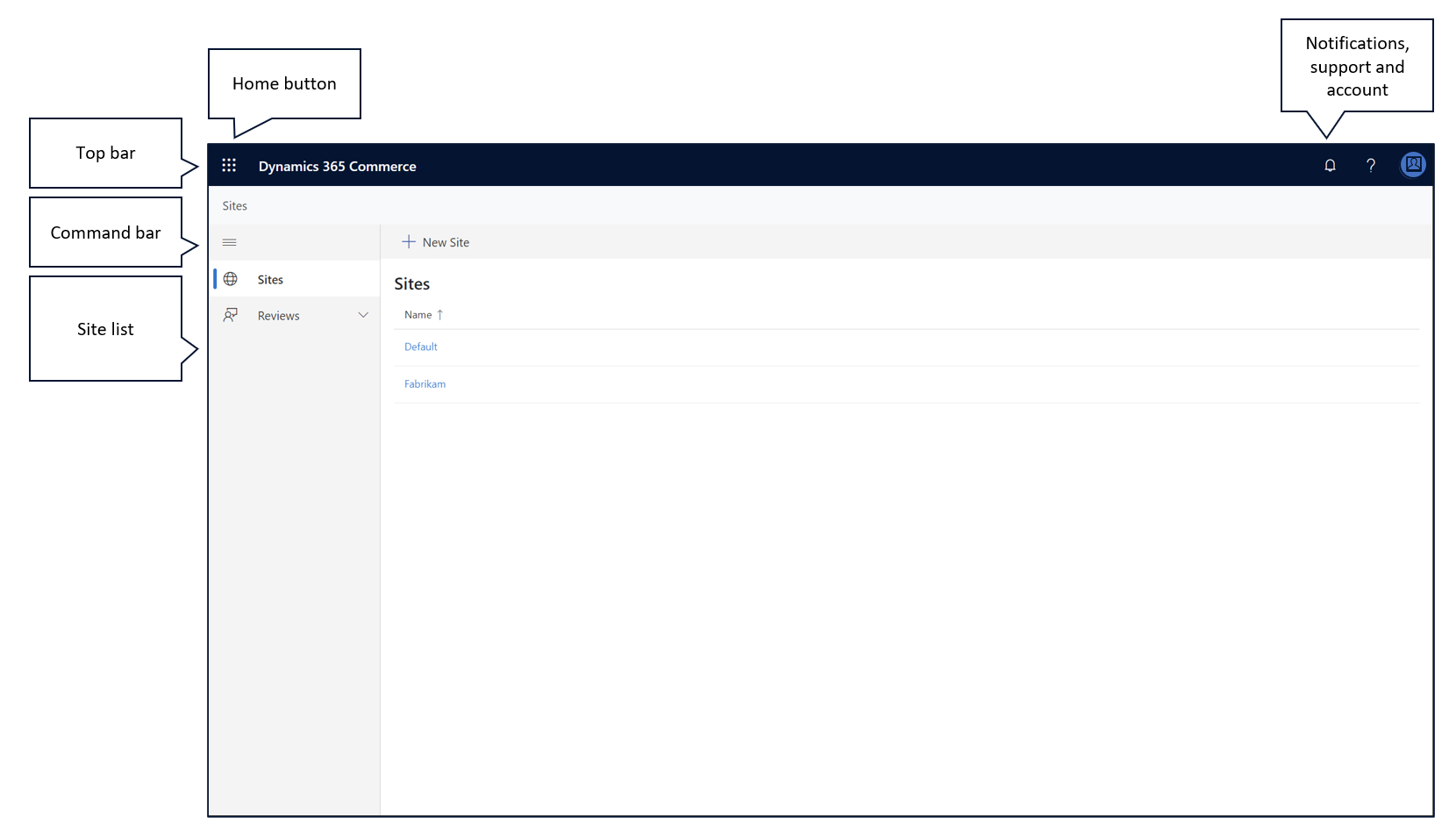
Aby wybrać narzędzie, należy skorzystać z przycisku Strona główna
Przycisk strona główna znajduje się w lewym górnym rogu strony tworzenia. Zapewnia łatwy dostęp do innych narzędzi Commerce. Po wybraniu tego przycisku menu narzędzi, które można wykorzystać, jest otwarte. Po wybraniu narzędzia menu jest zamykane, a wybrane narzędzie jest ładowane w przeglądarce.
Wyświetlanie i odczytywanie powiadomień
Przycisk Powiadomienia to jeden z przycisków znajdujących się w prawym górnym rogu strony tworzenia. Wygląda jak dzwonek. Po wybraniu tego przycisku możesz wyświetlić wszystkie powiadomienia, które zostały wysłane do Ciebie.
Powiadomienia są używane w całym narzędziu tworzenia konstruktora witryn w celu poinformowania użytkownika o zakończeniu akcji. Na przykład powiadomienie może zawierać stan „Strona została opublikowana”, informując o pomyślnym wykonaniu akcji publikowania.
Powiadomienia mogą również informować o błędach napotkanych podczas wykonywania akcji. Informacje zawarte w tej wiadomości mogą pomóc w rozwiązaniu tego błędu. Wybierz powiadomienie, by wyświetlić komunikat powiadomienia.
Powiadomienia można wyczyścić z menu powiadomienia, wybierając opcję Usuń u dołu komunikatu powiadomienia. Aby wyczyścić powiadomienia w partii, wybierz opcję Usuń wszystko u dołu menu powiadomień.
Uzyskiwanie pomocy o Konstruktorze witryn
Przycisk Pomoc znajduje się w prawym górnym rogu strony tworzenia. Przypomina znak zapytania. Po wybraniu tego przycisku otwiera się menu następujących predefiniowanych opcji:
- Dokumentacja – Jeśli wybierzesz tę opcję, dokumentacja do tworzenia nowej strony internetowej zostanie otwarta na nowej karcie przeglądarki.
- Społeczność — Wybierz tę opcję, aby otworzyć forum Commerce, na którym można uzyskać pomoc od ekspertów i innych użytkowników, zostawić opinię na temat konstruktora witryn lub poprosić o pomoc techniczną.
- Oświadczenie o ochronie prywatności– Jeśli wybierzesz tę opcję, Oświadczenie o ochronie prywatności Microsoft zostanie otwarte na nowej karcie przeglądarki.
- Informacje – Wybierz tę opcję, aby otworzyć okno komunikatu zawierające informacje o konstruktorze witryn i wersji, której aktualnie używasz.
Zaloguj się i wyloguj się z konstruktora witryn
Przycisk Moje konto znajduje się w prawym górnym rogu strony tworzenia. Wygląda jak kolorowe koło. Wybierając ten przycisk, możesz zobaczyć, którego konta użyłeś do zalogowania, a także możesz wylogować się z tego konta, jeśli potrzebujesz.
Aby zalogować się do lub z konstruktora witryn, wykonaj jedną z następujących czynności.
- Jeśli użytkownik nie jest jeszcze zalogowany do konstruktora witryn, należy wybrać Moje konto>Zaloguj się, aby się zalogować.
- Jeśli jesteś już zalogowany i chcesz się wylogować, wybierz opcję Moje konto>Wyloguj się.
Zmień język wyświetlania
Aby zmienić język ciągów tekstowych wyświetlanych w konstruktora witryn, można również skorzystać z przycisku Moje konto.
Aby zmienić język wyświetlania, wykonaj następujące kroki.
- Wybierz Moje konto>Zmień język. Zostanie wyświetlone okno dialogowe.
- Wybierz jeden z języków użytkownika, a następnie wybierz opcję Zapisz.
Tworzenie nowej strony
Dynamics 365 Commerce umożliwia tworzenie i zarządzanie wieloma witrynami sieci Web, a każda witryna sieci Web może mieć własny wygląd i zawartość.
Aby utworzyć nową stronę, należy wykonać poniższe kroki.
- Na pasku poleceń wybierz opcję Nowa witryna. Zostanie wyświetlone okno dialogowe Tworzenie witryny.
- Na stronie Szczegóły witryny wprowadź następujące wymagane informacje.
- Nazwa witryny – Wprowadź nazwę witryny. Ta nazwa jest używana na liście witryn i innych miejscach konstruktora witryn i nie jest wyświetlana użytkownikom witryny sieci Web.
- Witryna administruje grupą zabezpieczeń— Wprowadź pełną nazwę grupy zabezpieczeń Microsoft Azure Active Directory (Azure AD) zawierającej użytkowników, którzy powinni mieć dostęp administracyjny do witryny. Po utworzeniu witryny sieci Web można zmienić nazwę grupy administracyjnej wraz z innymi uprawnieniami dla serwisu www.
- Pakiet motywów- Wybierz pakiet dla swojej witryny, na przykład Adventure works.
- Typ witryny — wybierz opcję Biznes dla konsumenta lub Biznes dla firmy .
- Wybierz Dalej.
- Na stronie Wybór kanału wybierz pozycję Dodaj jeden kanał lub Dodaj wiele kanałów, a następnie wybierz pozycję Dalej.
- Na stronie Szczegóły kanału wybierz domenę i profil uwierzytelniania do skojarzenia z każdym kanałem.
- W przypadku kanału domyślnego w obszarze Ustawienia domyślne kanału wybierz pozycję Ustaw jako kanał domyślny.
- Opcjonalnie, aby włączyć domyślne przekierowanie lokalizacji geograficznej, ustaw opcję Automatyczne przekierowanie lokalizacji geograficznej na Włączone. To ustawienie można później w razie potrzeby zastąpić na poziomie kanału.
- Wybierz Dalej.
- Na stronie Ustawienia lokalne na liście są domyślnie wszystkie ustawienia lokalne skojarzone z każdym kanałem. Jeśli wcześniej włączono przekierowywanie geograficznej, lista krajów lub regionów jest przypisana do poszczególnych lokalizacji. Opcjonalnie wybierz opcję Edytuj, aby w razie potrzeby dodać lub usunąć z każdego kanału ustawienia lokalne, kraje lub regiony. Następnie wybierz opcję Dodaj lokalizacje.
- Wybierz Dalej.
- Na stronie Ścieżki adresu URL możesz przejrzeć domyślne adresy URL dla każdego kanału. W razie potrzeby możesz zastąpić ścieżki adresów URL, domenę lub profil uwierzytelniania dla każdego kanału. Wybierz kanał w polu Ustaw domyślny kanał aplikacji można wybrać domyślny kanał aplikacji podczas tworzenia stron witryny w Konstruktorze witryn.
- Wybierz Dalej.
- Na stronie Ustawienia domyślne ustawień regionalnych wybierz domyślne ustawienia lokalne dla każdego kanału, a następnie wybierz pozycję Dalej.
- Na stronie Przejrzyj i zakończ przejrzyj konfigurację i dokonaj wszystkich wymaganych zmian.
- Wybierz Zapisz i opublikuj. Zostanie otworzona nowa strona.
Uwaga
Tworzenie nowej witryny sieci Web może posłużyć do 60 sekund. Po zakończeniu procesu pojawi się powiadomienie w obszarze powiadomień. Ponadto witryna sieci Web pojawia się na liście witryn i ma wprowadzoną nazwę witryny.
Wybierz witrynę sieci Web do utworzenia
Lista witryn zawiera kompleksową listę stron internetowych powiązanych z systemem Commerce. Witryny sieci Web są wyświetlane w porządku alfabetycznym. Pokazana jest także domena skojarzona z poszczególnymi witrynami sieci Web. Aby wyświetlić zawartość witryny sieci Web i zacząć tworzenie stron, wybierz nazwę serwisu www. Zostaną załadowane konstruktor witryn i zawartość dla witryny sieci Web.
Po załadowaniu konstruktora witryn możesz wybrać opcję Strona główna, aby powrócić do strony autorstwa.
Dodatkowe zasoby
Zarządzanie użytkownikami i rolami handlu elektronicznego
Uwagi dotyczące optymalizacji witryny pod kątem wyszukiwarek (SEO)